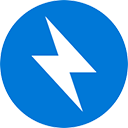zip解压软件
Bandizip是一款免费的压缩软件,它可以在Windows平台上使用。使用Bandizip可以将各种格式的文件压缩成一个文件,以便于传输和存储。 此外,Bandizip还支持各种解压缩格式,例如ZIP、RAR、7Z、ALZ、Egg、ARJ等,可以快速解压缩文件。 Bandizip还具有高度的可定制性,如增加或删除压缩文件内的文件,设置压缩类型(Store、Fastest、Fast、Normal、Maximum、Ultra),设置密码以保护压缩文件等等。 Bandizip使用简单易懂的界面,使它成为了许多人首选的压缩软件之一。Bandizip适用于多核心压缩、快速拖放、高速压缩等功能,压缩时还能进行预览,以此确保你所压缩的文件是正确的。在电脑上解压缩文件的话推荐大家使用Bandizip绿色版!
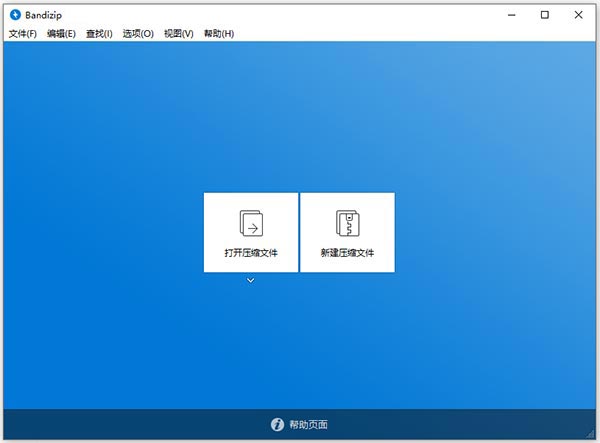
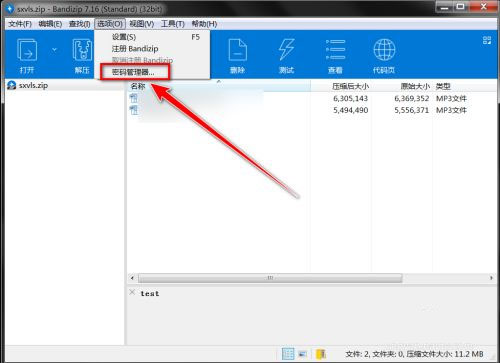
2、然后在“密码管理器”中,点击“设置主密码”;
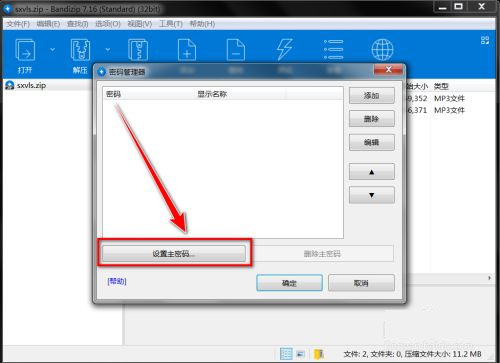
3、在“密码”窗口中,输入两次主密码;
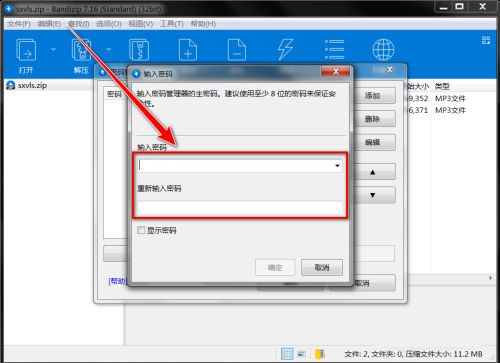
4、输入主密码后,点击“确定”;
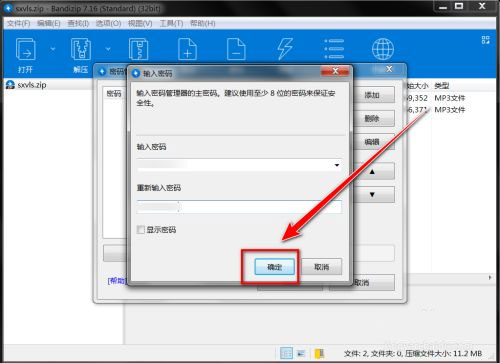
5、返回“密码管理器”窗口,点击“确定”按钮,再重启Bandizip即可。
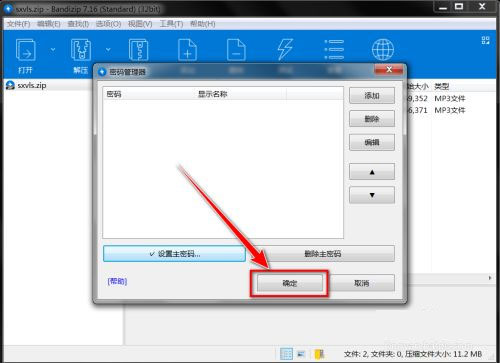
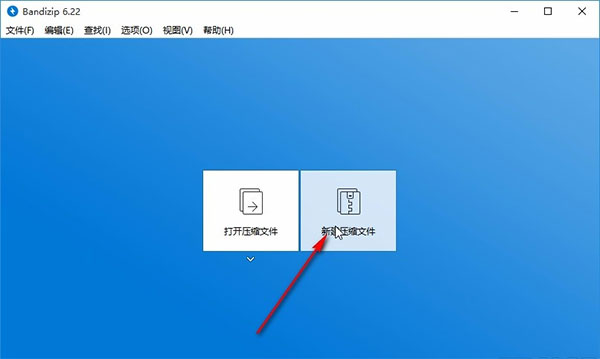
2、进入到新建压缩文件界面之后,我们在界面中点击添加按钮进行压缩文件的添加;
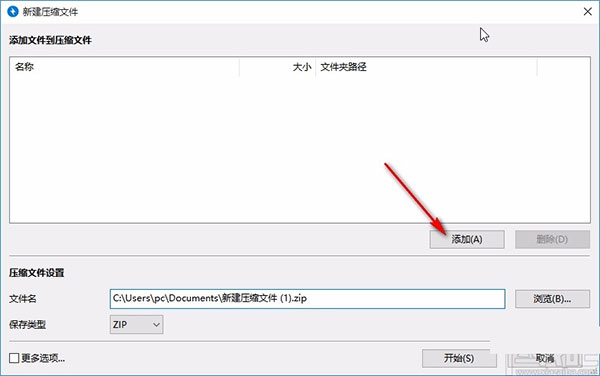
3、点击添加按钮之后,在出现的选择文件界面中,我们找到想要压缩的视频文件,选中这个视频文件之后点击下方的打开按钮;
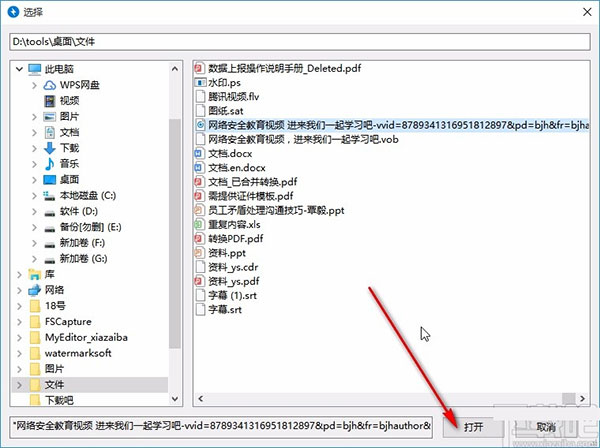
4、点击这个打开按钮之后将视频添加到软件界面,可以看到视频的大小是多少,接着勾选左下角的更多选项;
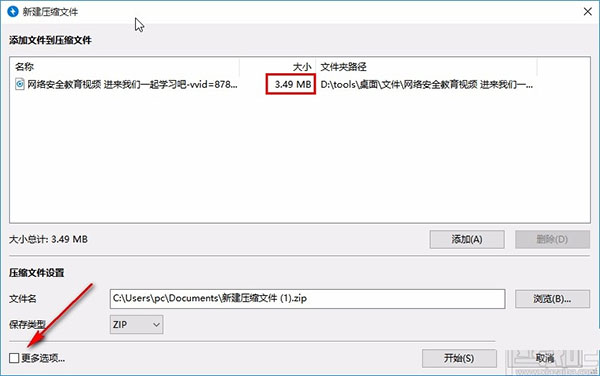
5、勾选更多选项之后,下一步会打开一些压缩参数设置界面,我们根据自己的需求来选择压缩的保存类型,如下图中所示;
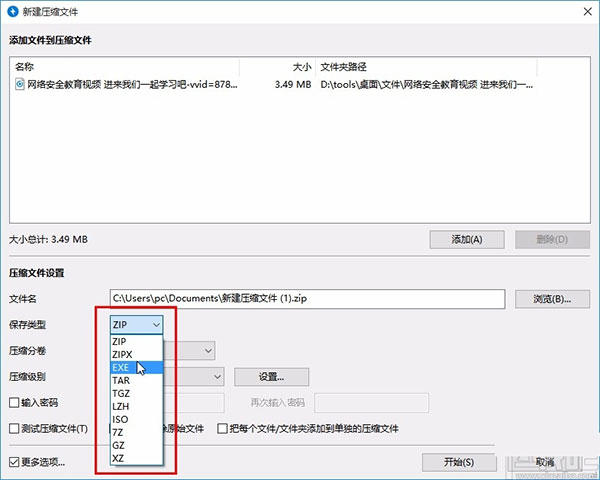
6、下一步还可以设置压缩级别,我们打开压缩级别界面之后根据自己的需求来勾选即可,如下图中所示;
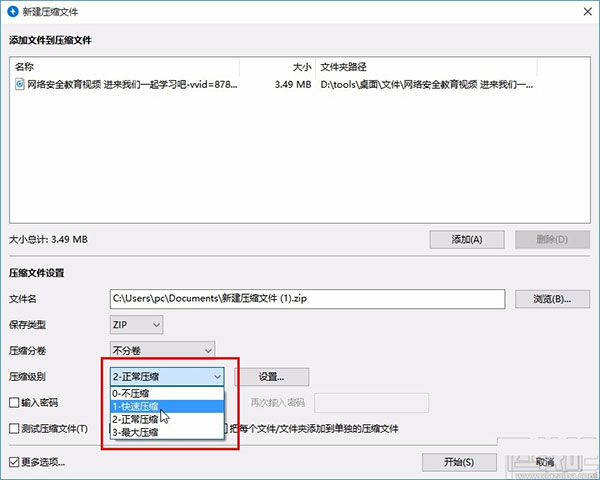
7、选择好压缩级别之后,我们就可以点击界面右下角的开始按钮了,点击这个开始按钮即可开始视频的压缩操作;
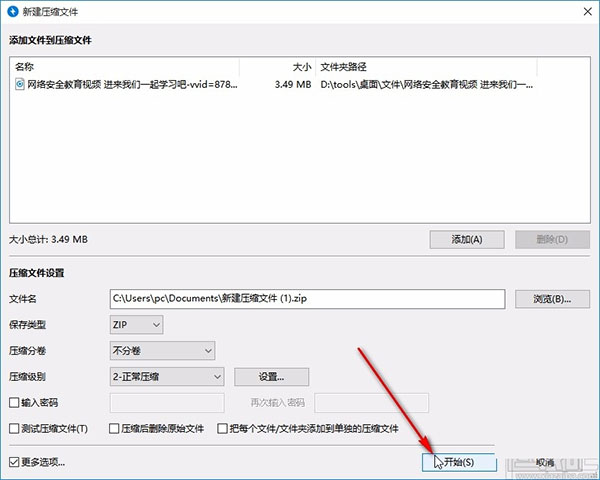
8、等到压缩完成之后界面中会出现一个压缩操作已完成的提示界面,我们点击这个界面左下角的文件夹图标,然后可以打开压缩之后的文件进行查看;
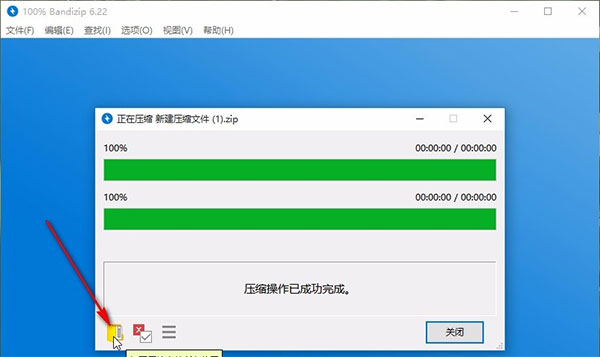
9、打开压缩之后的文件我们就可以看到这款软件压缩视频之后的视频文件大小了,如下图中所示,双击即可打开文件进行查看。
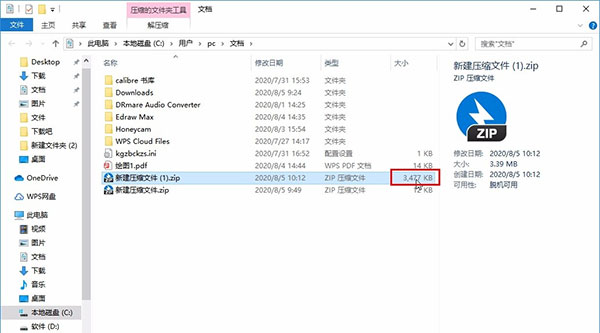
2、集压缩/解压/浏览/编辑为一体的压缩包管理器。
3、可以提取包括 RAR/ISO/7Z/ZIP 在内的 30 多种格式。
4、可以创建拥有密码和压缩分卷的压缩包。
5、支持调用更多的核心进行高速的解压缩。
6、支持通过对文件完整性的检查来判断压缩包是否受损。
7、支持对代码页进行更改的功能。
8、可以集成到资源管理器的右键菜单。
1、支持的格式:ZIP,7Z(lzma2),ZIPX(xz),EXE(sfx),TAR,TGZ,LZH(lh7),ISO(joliet),GZ,XZ。
2、ZIP文件改动(加上/删掉/重新命名)。
3、支持达到6快速播放的多核压缩。
4、支持建立数据加密的压缩包。
5、支持AES256加密技术。
6、支持对4GB之上大小的小文件开展压缩。
7、ZIP格式的文件名支持Unicode或MBCS编号。
8、支持建立ZIP/7z格式的多卷压缩包。
二、解压缩
1、支持的格式:7Z,ACE,AES,ALZ,ARJ,BH,BIN,BZ,BZ2,CAB,Compound(MSI),EGG,GZ,IMG,ISO,ISZ,LHA,LZ,LZH,LZMA,PMA,RAR,RAR5,SFX(EXE),TAR,TBZ,TBZ2,TGZ,TLZ,TXZ,UDF,WIM,XPI,XZ,Z,ZIP,ZIPX,ZPAQ。
2、能够轻松地查询压缩包的文件目录。
3、可以只提取指定的文件,另外还支持拖拽实际操作。
4、支持ZIP和RAR格式压缩包的注解。
5、支持对TGZ/TBZ格式的一步提取。
三、多元化的其他功能
1、可检验文件的完好性以分辨压缩包是否齐全。
2、可修改代码页。
3、能够集成到任务管理器的鼠标右键菜单。
1、改进了内部图像查看器,使其与QOI格式兼容
2、添加了ASAR存档解压缩功能
3、修复了bz.exe在处理资源分叉时显示错误消息的错误
4、修复了在特定条件下,询问如何处理文件冲突的对话框出现两次的错误
5、修复了程序解压缩某些ZIP存档时进度条工作不正确的错误
6、修复了使用第三方管理器Everything时程序的上下文菜单复制自身的错误
7、修复了程序无法处理用空密码加密的ZPAQ存档的错误
8、将“压缩到文件名.ZPAQ”功能添加到设置>上下文菜单
9、其他修改
以上便是KKX小编给大家分享的Bandizip解压软件电脑版!
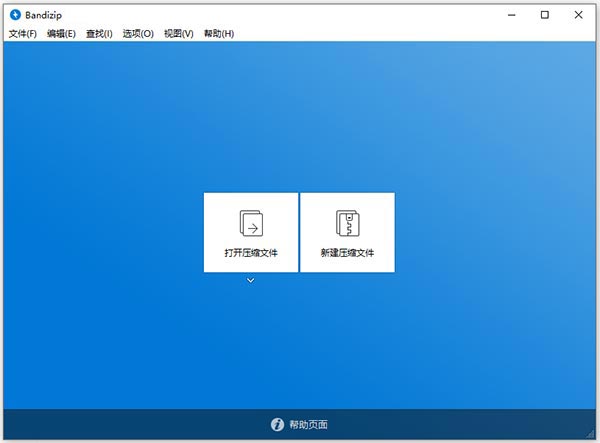
Bandizip管理密码的方法
1、打开软件,点击菜单栏中的“选项”,选择“密码管理器”进入;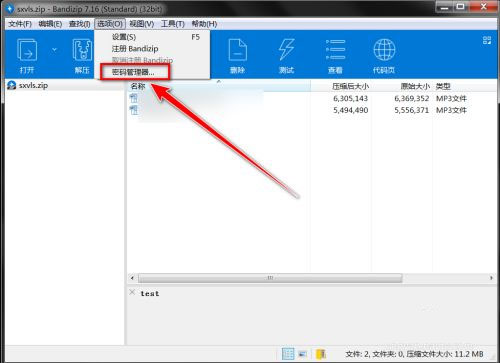
2、然后在“密码管理器”中,点击“设置主密码”;
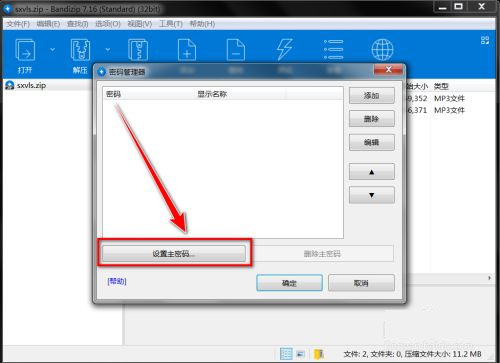
3、在“密码”窗口中,输入两次主密码;
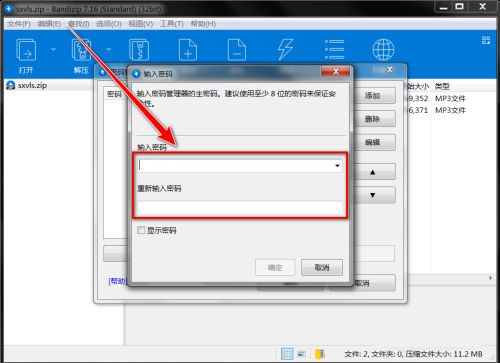
4、输入主密码后,点击“确定”;
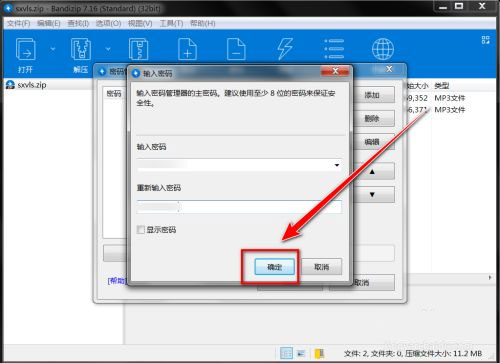
5、返回“密码管理器”窗口,点击“确定”按钮,再重启Bandizip即可。
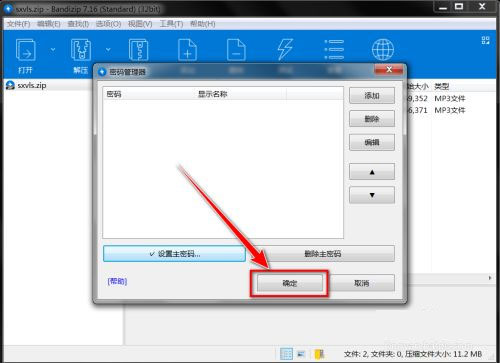
Bandizip压缩视频大小
1、首先第一步我们打开软件之后,在软件界面中找到新建压缩文件这个选项,找到之后点击进入到其中;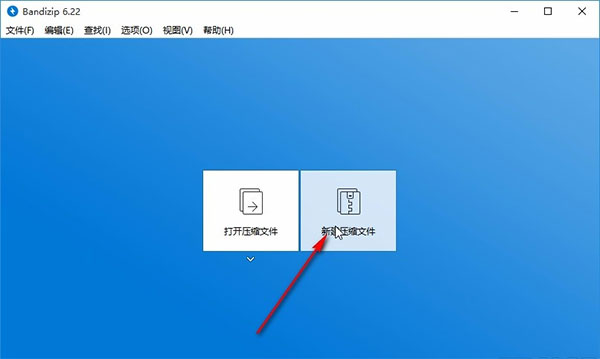
2、进入到新建压缩文件界面之后,我们在界面中点击添加按钮进行压缩文件的添加;
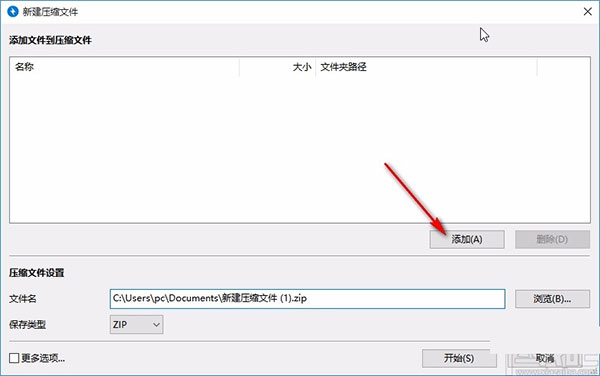
3、点击添加按钮之后,在出现的选择文件界面中,我们找到想要压缩的视频文件,选中这个视频文件之后点击下方的打开按钮;
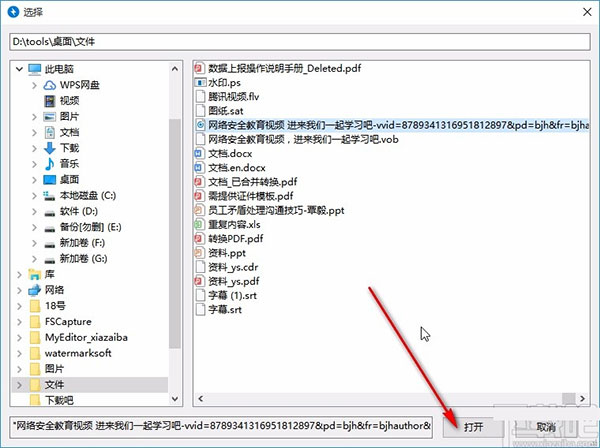
4、点击这个打开按钮之后将视频添加到软件界面,可以看到视频的大小是多少,接着勾选左下角的更多选项;
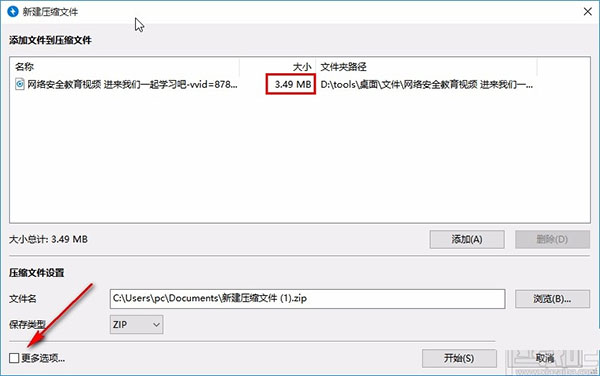
5、勾选更多选项之后,下一步会打开一些压缩参数设置界面,我们根据自己的需求来选择压缩的保存类型,如下图中所示;
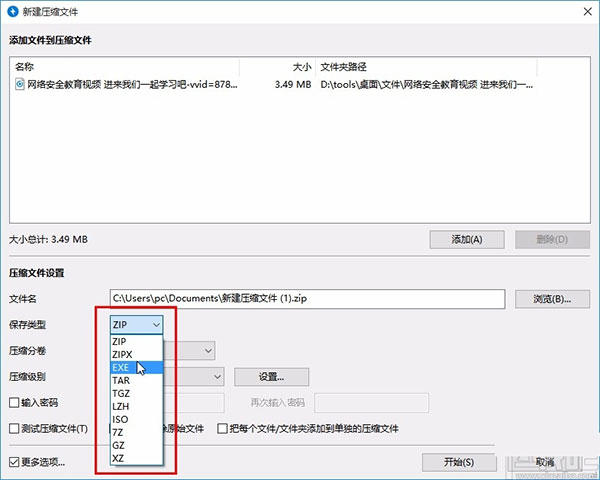
6、下一步还可以设置压缩级别,我们打开压缩级别界面之后根据自己的需求来勾选即可,如下图中所示;
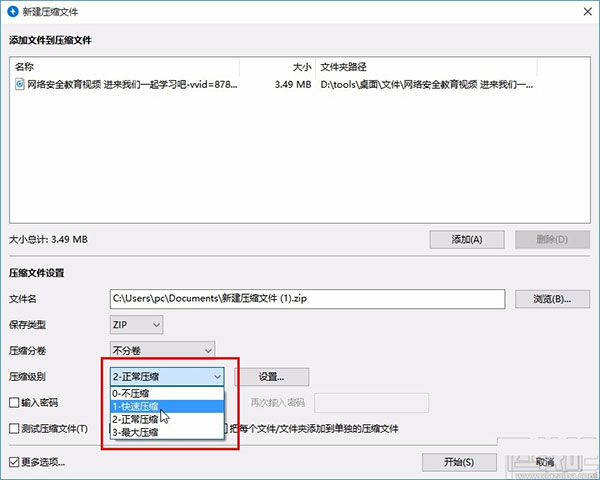
7、选择好压缩级别之后,我们就可以点击界面右下角的开始按钮了,点击这个开始按钮即可开始视频的压缩操作;
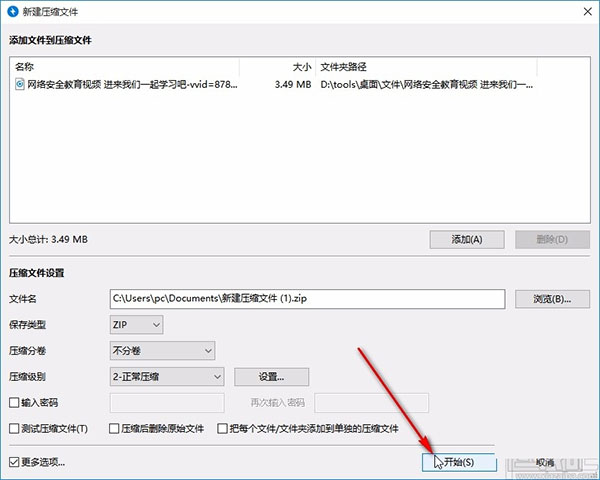
8、等到压缩完成之后界面中会出现一个压缩操作已完成的提示界面,我们点击这个界面左下角的文件夹图标,然后可以打开压缩之后的文件进行查看;
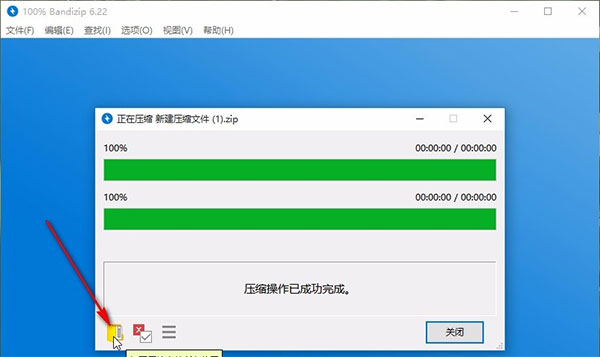
9、打开压缩之后的文件我们就可以看到这款软件压缩视频之后的视频文件大小了,如下图中所示,双击即可打开文件进行查看。
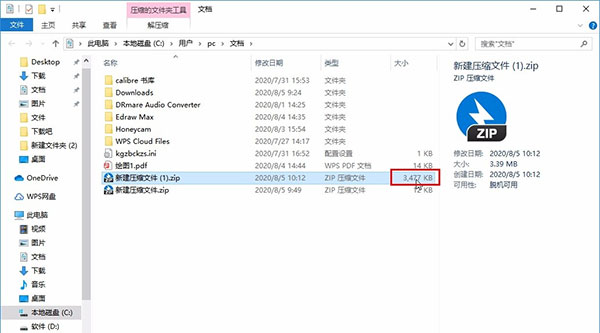
Bandizip优势
1、支持的操作系统: Windows Vista/7/8/8.1/10 (32bit/64bit/ARM64)。2、集压缩/解压/浏览/编辑为一体的压缩包管理器。
3、可以提取包括 RAR/ISO/7Z/ZIP 在内的 30 多种格式。
4、可以创建拥有密码和压缩分卷的压缩包。
5、支持调用更多的核心进行高速的解压缩。
6、支持通过对文件完整性的检查来判断压缩包是否受损。
7、支持对代码页进行更改的功能。
8、可以集成到资源管理器的右键菜单。
Bandizip介绍
一、压缩作用1、支持的格式:ZIP,7Z(lzma2),ZIPX(xz),EXE(sfx),TAR,TGZ,LZH(lh7),ISO(joliet),GZ,XZ。
2、ZIP文件改动(加上/删掉/重新命名)。
3、支持达到6快速播放的多核压缩。
4、支持建立数据加密的压缩包。
5、支持AES256加密技术。
6、支持对4GB之上大小的小文件开展压缩。
7、ZIP格式的文件名支持Unicode或MBCS编号。
8、支持建立ZIP/7z格式的多卷压缩包。
二、解压缩
1、支持的格式:7Z,ACE,AES,ALZ,ARJ,BH,BIN,BZ,BZ2,CAB,Compound(MSI),EGG,GZ,IMG,ISO,ISZ,LHA,LZ,LZH,LZMA,PMA,RAR,RAR5,SFX(EXE),TAR,TBZ,TBZ2,TGZ,TLZ,TXZ,UDF,WIM,XPI,XZ,Z,ZIP,ZIPX,ZPAQ。
2、能够轻松地查询压缩包的文件目录。
3、可以只提取指定的文件,另外还支持拖拽实际操作。
4、支持ZIP和RAR格式压缩包的注解。
5、支持对TGZ/TBZ格式的一步提取。
三、多元化的其他功能
1、可检验文件的完好性以分辨压缩包是否齐全。
2、可修改代码页。
3、能够集成到任务管理器的鼠标右键菜单。
更新日志
v7.30版本1、改进了内部图像查看器,使其与QOI格式兼容
2、添加了ASAR存档解压缩功能
3、修复了bz.exe在处理资源分叉时显示错误消息的错误
4、修复了在特定条件下,询问如何处理文件冲突的对话框出现两次的错误
5、修复了程序解压缩某些ZIP存档时进度条工作不正确的错误
6、修复了使用第三方管理器Everything时程序的上下文菜单复制自身的错误
7、修复了程序无法处理用空密码加密的ZPAQ存档的错误
8、将“压缩到文件名.ZPAQ”功能添加到设置>上下文菜单
9、其他修改
以上便是KKX小编给大家分享的Bandizip解压软件电脑版!